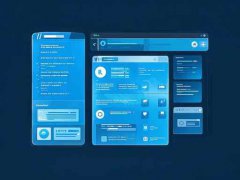打印机无法连接到电脑的问题常常让用户感到困惑,特别是在如今数字化办公环境中。各种品牌和型号的打印机各有不同,连接方式也多种多样。例如,有的使用USB线连接,有的则是通过Wi-Fi或蓝牙进行无线连接。针对这一问题,我们可以从多个维度分析可能的原因及相应的解决方案。

硬件连接不良是导致打印机无法连接的重要原因之一。如果是使用USB接口连接,检查线缆是否完好,插头是否松动或损坏。确保USB接口与电脑和打印机都正常工作,尝试更换其它接口也许能够解决问题。对于无线连接的打印机,确认Wi-Fi信号强度也非常关键,信号弱或干扰严重的环境可能会导致连接失败。
驱动程序的安装与更新也不可忽视。每一种打印机通常都有特定的驱动程序,能够将打印命令正确传递到设备上。确认电脑上已安装最新的驱动程序,并定期从制造商网站上检查是否有更新版本可供下载。如果驱动程序出现损坏,及时卸载后重装也是一个有效的解决办法。
网络设置方面,特别是使用Wi-Fi打印机时,正确配置网络设置尤为重要。检查打印机和电脑是否在同一个网络下,如果打印机连接了一个与电脑不同的网络,二者自然无法进行有效沟通。还可以尝试重启路由器,解决临时性的网络问题。
在操作系统上,某些应用程序或防火墙可能会阻碍打印机的连接。尝试关闭防火墙或安全软件,看看能否恢复连接。如果问题解决,则需要添加打印机为信任设备,确保今后的连接不受到影响。
除了这些常见原因,用户还应关注打印机自身的故障。有时打印机内部故障,如卡纸、墨盒问题等,也可能引发无法连接的报错信息。定期清洁打印机、检查各个组件也是保证良好工作状态的关键。
打印机无法连接到电脑的原因可能涉及硬件故障、驱动问题、网络设置以及操作系统的影响。逐步排查每一种可能的原因,通常能够高效解决问题。
常见问题解答:
1. 打印机连接不上电脑怎么处理?
- 检查物理连接,确保线缆插头完好。若为无线连接,确认打印机和电脑是否在同一网络下。
2. 如何更新打印机驱动程序?
- 访问打印机制造商的官方网站,查找并下载最新的驱动程序,按照提示安装。
3. 打印机与Wi-Fi信号弱有关吗?
- 是的,Wi-Fi信号强度直接影响打印机的连接质量,信号弱时建议靠近路由器或使用信号扩展器。
4. 防火墙会影响打印机连接吗?
- 会的。防火墙可能阻止打印机和电脑之间的数据传输。如有必要,可在设置中添加信任的打印机。
5. 如何检查打印机内部故障?
- 确保打印机未卡纸,墨盒是否需要更换。若有提示信息,根据打印机说明书进行故障排除。